เมื่อแทรกแผนภูมิลงใน Word คุณสามารถไปแทรกและคลิกปุ่มแผนภูมิ แล้วเลือกแผนภูมิจากกล่องโต้ตอบแผนภูมิ สเปรดชีต Excel จะเปิดขึ้นซึ่งคุณสามารถแก้ไขข้อมูลที่คุณต้องการวางในแผนภูมิได้ แต่ถ้าคุณต้องการสร้างแผนภูมิที่มีข้อมูลในตารางที่มีอยู่ในสเปรดชีตล่ะ ในบทช่วยสอนนี้ เราจะอธิบายขั้นตอนวิธีการ แปลงตารางเป็นแผนภูมิใน Microsoft Word .

วิธีแปลงตารางเป็นแผนภูมิใน Word
ปล่อย ไมโครซอฟต์เวิร์ด .
สร้างตารางที่ประกอบด้วยข้อมูลหรือใช้ตารางที่มีอยู่ซึ่งประกอบด้วยข้อมูล
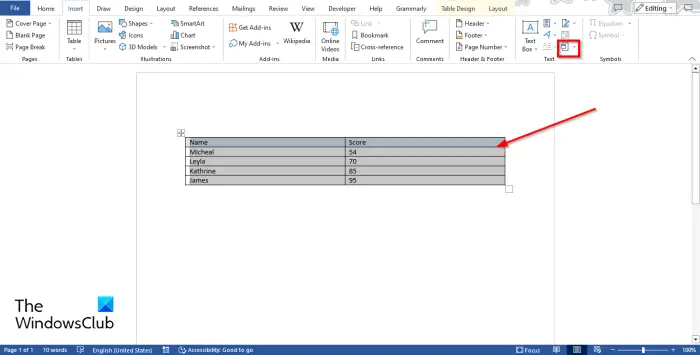
ตอนนี้เน้นตารางแล้วไปที่ แทรก แท็บแล้วคลิก วัตถุ ปุ่ม.
หนึ่ง กล่องโต้ตอบวัตถุ จะเปิด
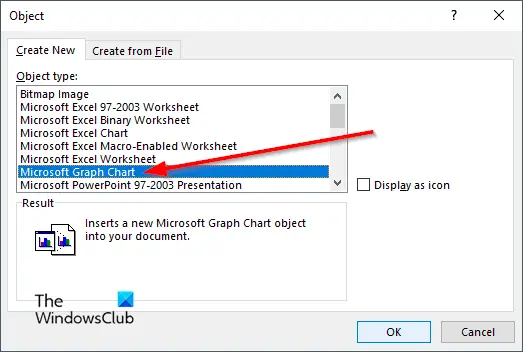
ตัวจัดการบริการ
เลื่อนลงและเลือก แผนภูมิ Microsoft Graph จากนั้นคลิก ตกลง .
xps 12 เทียบกับหนังสือพื้นผิว
แผนภูมิของข้อมูลตารางจะปรากฏขึ้นพร้อมกับ ไมโครซอฟต์กราฟ หน้าต่างที่คุณสามารถแก้ไขกราฟได้
ปิดหน้าต่าง Microsoft Graph หากคุณไม่ต้องการแก้ไขแผนภูมิ
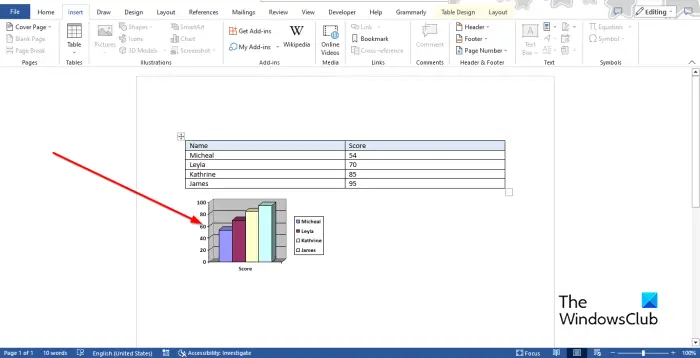
ตอนนี้เรามีแผนภูมิที่ประกอบด้วยข้อมูลจากตาราง
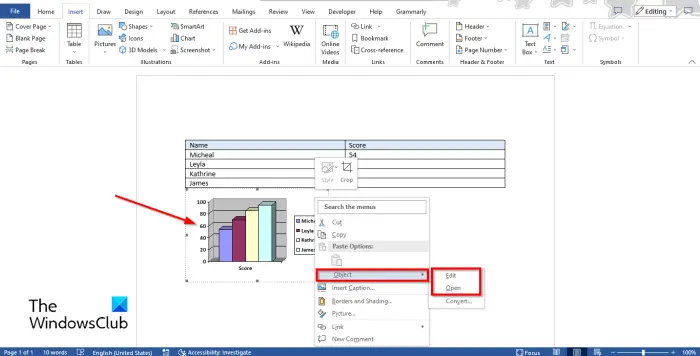
หากต้องการแก้ไขแผนภูมิ ให้คลิกขวาที่แผนภูมิแล้ววางเคอร์เซอร์ วัตถุ และเลือก แก้ไข หรือ เปิด จากเมนู
เดอะ ไมโครซอฟต์กราฟ หน้าต่างจะเปิดขึ้น
คลิกที่สเปรดชีตเพื่อทำการเปลี่ยนแปลง
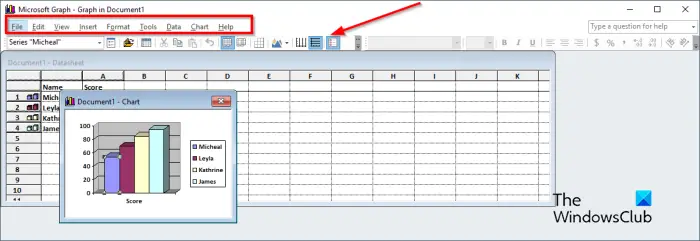
บนแถบเครื่องมือเมนูของหน้าต่าง Microsoft Graph มีเก้าแท็บ ได้แก่ ไฟล์ แก้ไข ดู แทรก รูปแบบ เครื่องมือ ข้อมูล แผนภูมิ และวิธีใช้
- เดอะ ไฟล์ แถบ: ประกอบด้วยคุณลักษณะเพื่ออัปเดตการเปลี่ยนแปลงของคุณ
- เดอะ แก้ไข แท็บ: ประกอบด้วยคุณสมบัติในการตัด คัดลอก วาง ล้าง ลบ และนำเข้าข้อมูล
- เดอะ ดู แถบ: ประกอบด้วยคุณลักษณะในการสลับไปยังแผ่นข้อมูล ย่อ/ขยาย และแทรกแถบเครื่องมือ
- เดอะ แทรก แถบ: ประกอบด้วยคุณลักษณะในการแทรกเซลล์ในสเปรดชีต
- เดอะ รูปแบบ แท็บ: ประกอบด้วยคุณสมบัติในการปรับแต่งแบบอักษรและตัวเลข เปลี่ยนตำแหน่ง และความกว้างของคอลัมน์
- เดอะ เครื่องมือ แท็บ: ประกอบด้วยคุณสมบัติตัวเลือก
- เดอะ ข้อมูล แท็บ: ประกอบด้วยฟีเจอร์ ซีรีส์ในแถว ซีรีส์ในคอลัมน์ รวมแถวและคอลัมน์ และไม่รวมแถวและคอลัมน์
- เดอะ แผนภูมิ แท็บ: ประกอบด้วยคุณสมบัติ ประเภทแผนภูมิ ตัวเลือกแผนภูมิ และมุมมอง 3 มิติ
- เดอะ ช่วย แท็บ: ประกอบด้วยฟีเจอร์ Help และ About Microsoft Graph
แถบเครื่องมือมาตรฐานประกอบด้วยเครื่องมือที่ให้คุณแก้ไขกราฟได้อย่างรวดเร็ว เช่น จัดรูปแบบชุดข้อมูล นำเข้าไฟล์ ดูแผ่นข้อมูล ตัด วาง ตามแถว ตามคอลัมน์ ตารางข้อมูล ประเภทแผนภูมิ เส้นตารางแกนประเภท เส้นตารางแกนค่า และตำนาน
อัปเดตไดรเวอร์บลูทู ธ
เปลี่ยนรูปแบบ รูปร่าง ป้ายชื่อข้อมูล ความกว้างของช่องว่าง ความลึกของช่องว่าง และความลึกของแผนภูมิ
เมื่อต้องการเปลี่ยนรูปแบบ รูปร่าง ป้ายชื่อข้อมูล ความกว้างของช่องว่าง ความลึกของช่องว่าง และความลึกของแผนภูมิ ประการแรกไปที่ ดู แท็บและเลือก แผ่นข้อมูล หรือคลิก ปุ่มดูแผ่นข้อมูล . แผนภูมิจะปรากฏขึ้น เลือกแถบจากแผนภูมิ จากนั้นคลิก จัดรูปแบบชุดข้อมูล ปุ่ม. ชุดข้อมูลรูปแบบช่วยให้ผู้ใช้สามารถปรับแต่งกราฟหรือแผนภูมิได้

ก จัดรูปแบบชุดข้อมูล กล่องโต้ตอบจะเปิดขึ้น
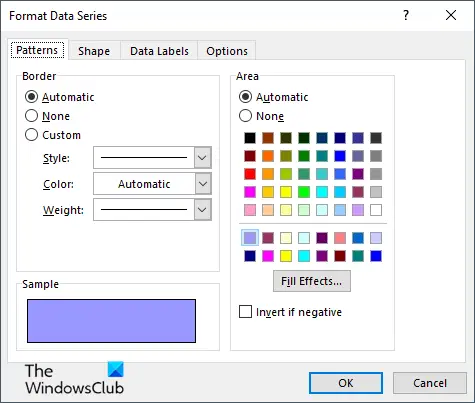
- หากคุณต้องการเปลี่ยนเส้นขอบและสีของแถบบนกราฟ ให้คลิก ลวดลาย แท็บ
- หากต้องการเปลี่ยนรูปร่างของแถบ ให้คลิก รูปร่าง แท็บ
- หากต้องการปรับแต่ง Data Label ให้คลิก ป้ายชื่อข้อมูล แท็บ
- หากต้องการเปลี่ยน ความกว้างของช่องว่าง , ความลึกของช่องว่าง , และ ความลึกของแผนภูมิ , คลิก ตัวเลือก แท็บ
เปลี่ยนประเภทแผนภูมิ
ตอนนี้เพื่อเปลี่ยนประเภทแผนภูมิ ให้ทำตามขั้นตอนด้านล่าง:
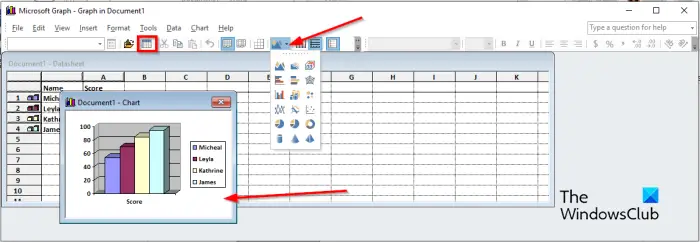
- ไปที่ ดู แท็บและเลือก แผ่นข้อมูล หรือคลิก ดูแผ่นข้อมูล ปุ่ม. แผนภูมิจะปรากฏขึ้น
- เลือกแผนภูมิ
- จากนั้นคลิกที่ ประเภทแผนภูมิ ปุ่ม และเลือกประเภทแผนภูมิจากเมนู
นั่นคือทั้งหมด!
เราหวังว่าคุณจะเข้าใจวิธีแปลงตารางเป็นแผนภูมิใน Microsoft Word
ฉันจะสลับคอลัมน์และแถวเป็นแผนภูมิใน Word ได้อย่างไร
หากคุณได้แทรกแผนภูมิปกติในเอกสาร Word หากต้องการสลับจากแถวเป็นคอลัมน์ ให้เลือกแผนภูมิ จากนั้นไปที่แท็บการออกแบบแผนภูมิ แล้วคลิกปุ่มสลับแถว/คอลัมน์
อ่าน : วิธีหาผลรวมคอลัมน์หรือแถวของตัวเลขในตาราง Word
ฉันจะเปลี่ยนตารางเป็นแผนภูมิวงกลมได้อย่างไร
ใน Microsoft Word หากคุณแปลงตารางเป็นแผนภูมิและต้องการแปลงแผนภูมิเป็นแผนภูมิวงกลม ให้ทำตามขั้นตอนด้านล่าง
หน้าจอสัมผัสพื้นผิว 2 ไม่ทำงาน
- คลิกขวาที่แผนภูมิและวางเคอร์เซอร์ที่วัตถุแล้วเลือกแก้ไขหรือเปิดจากเมนู
- หน้าต่าง Microsoft Graph จะเปิดขึ้น
- ไปที่แท็บมุมมองแล้วเลือกแผ่นข้อมูลหรือคลิกปุ่มดูแผ่นข้อมูล
- แผนภูมิจะปรากฏขึ้นเพื่อทำการเปลี่ยนแปลง
- จากนั้นคลิกปุ่ม ประเภทแผนภูมิ และเลือกรูปแบบแผนภูมิวงกลมจากเมนู
- แผนภูมิจะถูกแปลงเป็นแผนภูมิวงกลม จากนั้นปิดหน้าต่าง Microsoft Graph
อ่าน : วิธีสร้างแผนภูมิฮิสโตแกรมใน Word















